Yksi ärsyttävimmistä asioista web-surffauksessa takaisin Internetin varhaisissa länsimaissa oli pop-up-mainokset. Muistatko ne? Yuck! Valitettavasti ponnahdusikkunat ovat viime vuosina syntyneet uudelleen ponnahdusikkunailmoitusten avulla, jotka näkyvät, kun vierailet useilla verkkosivustoilla suosituissa selaimissa, kuten Applen Safari ja Googlen Chrome. Jos nämä ilmoitukset häiritsevät sinua yhtä paljon kuin minua, niin luultavasti ihmettelet, jos sinulla on jotain, mitä voit tehdä heille, napsauttamalla Estä aina, kun yksi ponnahtaa esiin. Onneksi voit tehdä jotain, ja se on melko mukavaa. Näytän sinulle, miten voit päästä eroon Google Chromen ponnahdusikkunoista lopullisesti, jotta ne eivät enää koskaan häiritse selaamistasi!
VPN-tarjoukset: elinikäinen lisenssi hintaan 16 dollaria, kuukausitilaus hintaan 1 dollari ja enemmän
Kuinka estää sivuston ilmoitusten ponnahdusikkunat Google Chromessa
- Avaa Google Chrome selain.
- Klikkaa kolmen pisteen valikko oikeassa yläkulmassa.
-
Klikkaa asetukset.
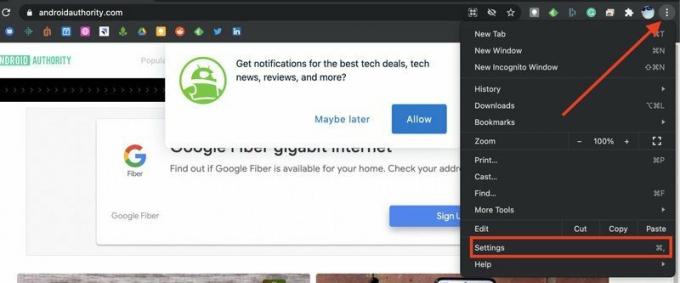 Lähde: Android Central
Lähde: Android Central -
Klikkaa Yksityisyys ja turvallisuus.
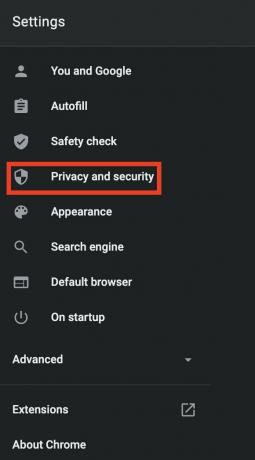 Lähde: Android Central
Lähde: Android Central -
Klikkaa Sivuston asetukset.
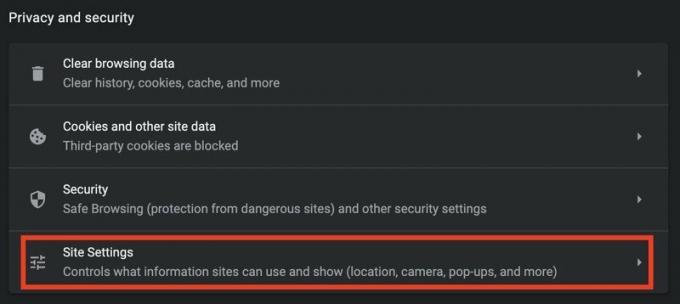 Lähde: Android Central
Lähde: Android Central -
Klikkaa Ilmoitukset.
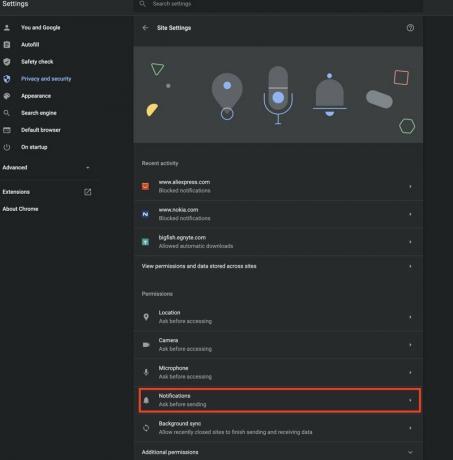 Lähde: Android Central
Lähde: Android Central -
Napsauta yläosassa olevaa vaihtokytkintä Sivustot voivat pyytää lähettämään ilmoituksia vinossa.
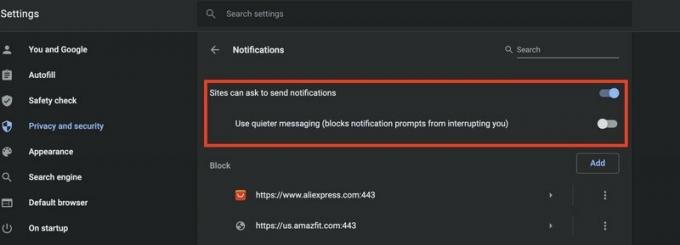 Lähde: Android Central
Lähde: Android Central- Vaihtoehtoisesti voit jättää kyseisen kytkimen päälle, mutta myös vaihtaa "Käytä hiljaisempaa viestintää" -ominaisuuden estääksesi ilmoituskehotteita keskeyttämästä sinua.
Oikeastaan on tasainen nopeammin tapa tehdä tämä suoraan URL-osoiteriviltä. Itse asiassa on ärsyttävää, että niin monilla ihmisillä on, että jopa Google-insinöörit tweetoivat sitä, koska heiltä on kysytty siitä liian monta kertaa!
FYI: chrome: // asetukset / sisältö / ilmoitukset
- Steph Hippo (@stephhippo) 26. huhtikuuta 2021
"Sivustot voivat pyytää ilmoitusten lähettämistä" -> pois päältä
Näiden vinkkien pitäisi toimia riippumatta siitä, käytätkö Google Chromea Windows-tietokoneella, Macilla tai jollakin seuraavista parhaat Chromebookit. Vaikka tämä ominaisuus on ollut käytössä jonkin aikaa, Google on viime aikoina lisännyt joitain muita hyödyllisiä ominaisuuksia, kuten kyky lähettää linkkejä muille suoraan korostettuun tekstiin tai määritä välilehtiryhmät paremman työnkulun takaamiseksi.
PS: Ei epäkunnioittamista Teracube tai Android Authority; nämä olivat vain kaksi ensimmäisistä sivustoista, joissa kävin tänään ja joissa Chrome-ponnahdusikkunat näkyivät. Molemmat ovat upeita verkkosivustoja, jotka kannattaa käydä!

Uusi vuoto viittaa siihen, että Samsungin Galaxy S21 Ultra -seuraaja on varustettu jatkuvalla optisella zoomaustekniikalla ja näytön sisäisellä itsekameralla.

Meillä on jo pääsy upeisiin Applen suoratoistopalveluihin, kuten Apple Music ja Apple TV +, eri alustoilla. Nyt on Applen aika tuoda Podcast-visio myös Androidiin.

Netgear Nighthawk RAX80 on nopea kaksikaistainen Wi-Fi 6 -reititin, jolla on yksinkertainen sovelluspohjainen asennus ja yksityiskohtaiset ohjaimet verkkoselaimessa. Ohjaa verkkoasi erinomaisella ohjelmistolla, joka saa sinut tuntemaan itsesi Wi-Fi-kotiasiantuntijaksi.

Jos haluat tehdä Chromebookistasi helppokäyttöisen työpöydän silloin tällöin, nämä telakointiasemat ovat juuri sitä mitä etsit.
